Cum să instalezi o temă Thrive pe site-ul tău WordPress
Publicat: 2022-10-30Dacă doriți să instalați o temă Thrive pe site-ul dvs. WordPress, există câțiva pași simpli pe care trebuie să îi urmați. În primul rând, trebuie să achiziționați o licență pentru tema Thrive pe care doriți să o utilizați. Odată ce aveți licența, puteți descărca tema de pe site-ul web Thrive Themes. Apoi, trebuie să încărcați tema pe site-ul dvs. WordPress. Puteți face acest lucru conectându-vă la site-ul dvs. WordPress, accesând secțiunea Teme și făcând clic pe butonul Adăugați nou. Apoi, faceți clic pe butonul Încărcați tema și selectați fișierul cu tema pe care l-ați descărcat de pe site-ul web Thrive Themes. În cele din urmă, odată ce tema este încărcată, trebuie să o activați. Puteți face acest lucru accesând secțiunea Teme, găsind tema pe care tocmai ați instalat-o și făcând clic pe butonul Activare. Asta e! Acum ați instalat o temă Thrive pe site-ul dvs. WordPress.
Pașii de mai jos vă vor ghida prin cum să instalați și să activați Thrive Suite pe site-ul dvs. WordPress. Aceasta este o dezvăluire serioasă. Link-uri afiliate pot fi prezente în această postare. Dacă faceți o achiziție prin linkul nostru de afiliat, vom primi un comision fără costuri suplimentare. Programul Asociaților Amazon Services LLC oferă site-urilor web o modalitate de a câștiga taxe de publicitate prin participarea la publicitate afiliată. Pentru a încărca, selectați un fișier și apoi faceți clic pe Încărcare nou. Navigați la descărcarea temei Thrive și apoi la secțiunea Instalați acum.
Veți observa un ecran care vă spune că trebuie să vă conectați la contul Thrive Suite pentru a vă accesa produsele. Selectați fila Produse din meniul din stânga. În zona Conținut numai pentru membri, există șabloane pentru achiziționarea de materiale audio, videoclipuri, postări, interviuri și seminarii web. În secțiunea Contul meu, veți găsi facturile, datele de plată, detaliile site-ului web, informații despre produse Thrive Suite și informații personale. Dacă aveți un site web, îl puteți trimite echipei Thrive Themes pentru a fi prezentat ca parte a unui webinar sau a unei postări pe blog.
Cum instalez tema WordPress Thrive?
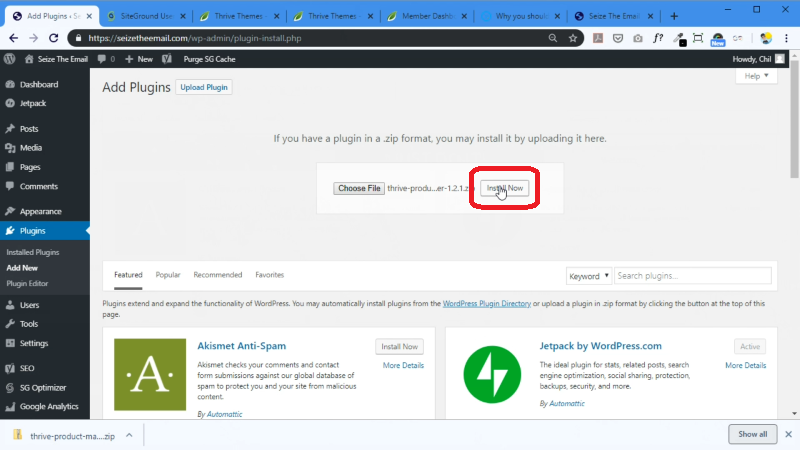
Pentru a instala WordPress Thrive Theme, trebuie să aveți un site WordPress auto-găzduit. Nu puteți utiliza această temă cu un site WordPress.com. De asemenea, asigurați-vă că aveți o copie de rezervă funcțională a site-ului dvs. înainte de a continua. 1. Descărcați fișierul zip WordPress Thrive Theme . 2. Conectați-vă la site-ul dvs. WordPress și accesați Aspect > Teme. 3. Faceți clic pe butonul „Adăugați nou” din partea de sus a paginii. 4. Faceți clic pe butonul „Încărcați tema”. 5. Faceți clic pe butonul „Răsfoiți...” și selectați fișierul zip WordPress Thrive Theme pe care l-ați descărcat. 6. Faceți clic pe butonul „Instalare acum”. 7. Faceți clic pe linkul „Activare”. 8. Asta e! Acum ați instalat tema WordPress Thrive.
Temele Thrive, precum și procesul de instalare, sunt disponibile la SharingYourPassion.com. Abia am început site-ul meu, căutam o temă WordPress grozavă pentru el. Pentru a găsi cea mai bună temă, m-am uitat la realizările oamenilor care și-au făcut un nume în industria de marketing online. Dacă aveți tehnologia potrivită, puteți genera 100 sau chiar 1000 de dolari pe lună pur și simplu luând o singură masă. După ce ați plătit pentru aceasta (Thrive Membership vă oferă acces la toate instrumentele), conectați-vă la Thrive Product Manager și conectați-vă. Derulați în jos până la linkul Încărcați pluginul pentru a găsi fișierul plugin pe care l-ați descărcat din Thrive. Rise este afișat pe pagina Aspect a tabloului de bord WP după instalarea acestuia.
Instalarea WordPress vine cu o temă implicită, așa că trebuie să o activați înainte de a o folosi. Tema implicită Twenty Seventeen apare aici ca imaginea de mai jos. Îmi place cum nu este prea rău, dar este peste bord cu grafică pe gustul meu. Despre asta este tema Rise.
Este Thrive mai bine decât Elementor?
În ceea ce privește direcționarea, Thrive Architect și Elementor diferă. Elementor este excelent pentru site-uri web de portofoliu și design web general. Pentru marketeri, Thrive Architect este un excelent creator de pagini.

Ce este Thrive Themes pe WordPress?
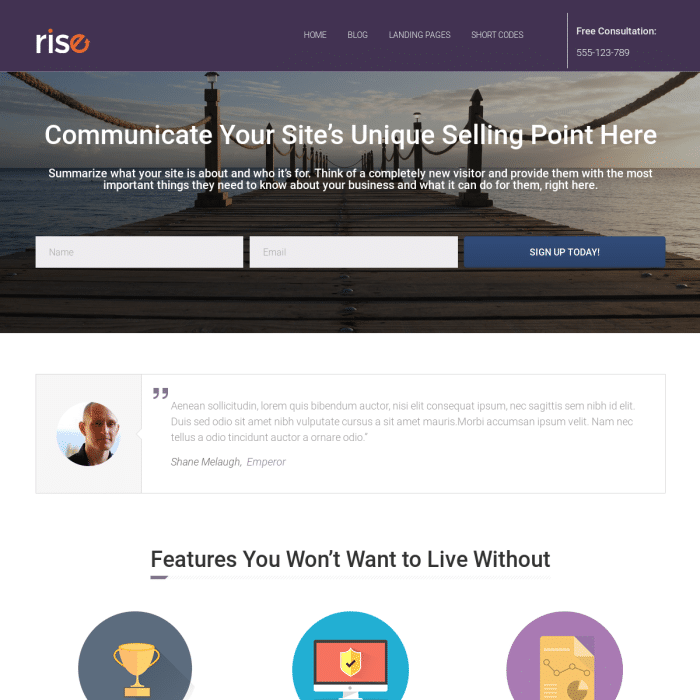
Thrive Themes este un plugin WordPress popular care vă permite să creați site-uri web frumoase și receptive cu ușurință. Cu Thrive Themes, vă puteți glisa și plasa drumul către un site web frumos, care arată grozav pe orice dispozitiv. Thrive Themes este o alegere excelentă pentru cei care doresc să creeze un site web profesional fără a fi nevoiți să învețe codificare.
Iată zece dintre cele mai bune șabloane Thrive Themes pe care le puteți folosi imediat pe site-ul dvs. web. Creator de teme pentru Thrive, care este adaptat pentru antreprenorul solo. Shapeshift este o temă multifuncțională Thrive Theme Builder. Pressive este o temă WordPress fantastică pentru crearea de site-uri web de marketing și pagini de vânzări frumoase. Squared, o temă de marketing cu caracteristici complete, are un design îndrăzneț, plat, formate de postări multimedia și multe altele. Crearea unor pagini de vânzări și pagini de marketing cu aspect minunat pentru produsele, abonamentele și serviciile dvs. cu Ignition este fantastică. Cu FocusBlog, puteți crea postări de blog și site-uri web axate pe conversie, care sunt simple, curate și axate pe conversia clienților. Cu pachetul Thrive Suite, veți primi gratuit o temă WordPress cu calitatea de membru și acces la întreaga bibliotecă.
Ce este Thrive Themes pe WordPress?
Puteți personaliza vizual antetul, subsolul, șabloanele de postări de blog, bara laterală, aspectul paginii, paginile de categorii, paginile de căutare, 404 și așa mai departe cu Thrive Theme Builder.
Este Thrive Themes o alegere bună pentru a vă construi canalul de marketing cu WordPress?
Există numeroase alte instrumente excelente pe care le puteți folosi cu WordPress pentru a vă construi pâlnia de marketing dacă nu aveți nevoie de funcțiile avansate oferite de Thrive Architect. Preferatele noastre includ SumoMe și LeadPages.
Vor exista recenzii pentru Thrive Themes for WordPress Marketing canal builder? Poate ai dreptate. Este o valoare excelentă, cu multă flexibilitate și este o alegere excelentă pentru marketingul favorabil conversiilor.
Câte site-uri pot folosi teme Thrive?
Este disponibil 24 de ore pe zi, șapte zile pe săptămână pentru asistență. Universitatea Thrive vă este accesibilă. Cu această aplicație, o puteți instala și utiliza pe până la cinci site-uri web.
Thrive Theme Builder
Thrive Theme Builder este un instrument puternic care vă permite să creați teme WordPress personalizate fără a fi nevoie să codificați. Cu acest instrument, puteți crea cu ușurință teme pentru site-ul sau blogul dvs., care sunt atât frumoase, cât și funcționale. Thrive Theme Builder este ușor de utilizat și vine cu o varietate de șabloane și modele din care să alegeți. De asemenea, puteți utiliza Thrive Theme Builder pentru a crea teme WooCommerce personalizate.
Se recomandă să creați un site web de pregătire înainte de a instala și activa tema Thrive Theme Builder pe un site web existent. Procedând astfel, veți putea evita să faceți modificări semnificative direct pe site-ul dvs. (de exemplu, trecerea de la o temă la alta). Dacă utilizați Site Wizard, puteți configura elementele de bază și esențiale ale temei, cum ar fi sigla, antetul, subsolul, meniul și așa mai departe. Secțiunea de branding a tabloului de bord Thrive Theme Builder poate fi accesată acum după ce ați parcurs pașii Site Wizard. În această secțiune, veți putea modifica trei aspecte ale aplicației dvs. Culorile temei sunt o combinație a cuvintelor „temă”, „culoare” și „glif”. Thrive Theme Builder vine cu patru pași de bază pentru utilizatorii începători.
O temă complet personalizată care reprezintă noul dvs. aspect va fi creată pe baza selecției dvs. Setările din această secțiune a Expertului pot fi utilizate pentru a optimiza viteza și performanța site-ului dvs. web. În acest articol, veți învăța cum să configurați fiecare dintre pluginurile/soluțiile menționate mai sus.
